Tin tức
Cách tải driver Canon LBP 233 nhanh chóng
Driver chính là phần mềm trung gian giúp máy tính nhận diện máy in, đảm bảo các lệnh in được thực hiện chính xác, từ in văn bản đến đồ họa. Nếu không cài đặt driver, máy in có thể không hoạt động hoặc gặp lỗi khi in. Trong bài viết này, BK sẽ hướng dẫn chi tiết cách tải driver Canon LBP 233 từ trang chủ Canon, giúp bạn thiết lập máy in nhanh chóng và hiệu quả!
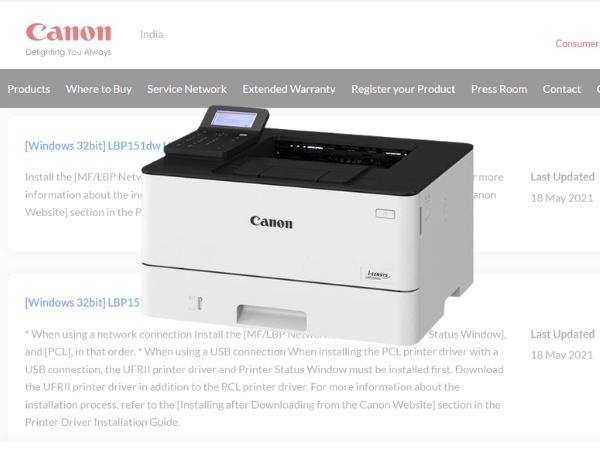
Driver máy in Canon LBP 233 là gì?
Driver máy in, nói một cách đơn giản, là phần mềm trung gian giúp máy tính “hiểu” và giao tiếp được với máy in. Với Canon LBP 233dw, driver không những hỗ trợ truyền lệnh in, mà còn tối ưu chất lượng bản in, tốc độ xử lý và các tính năng đặc biệt như in hai mặt tự động, kết nối Wi-Fi, in qua mạng LAN/USB,…
Việc cài đặt driver máy in Canon LBP233dw đúng phiên bản sẽ:
- Đảm bảo lệnh in không bị chậm trễ, lỗi font hay lỗi kết nối.
- Hỗ trợ đầy đủ tính năng in 2 mặt, in qua mạng không dây, in từ điện thoại…
- Tối ưu tài nguyên hệ thống.
Canon cung cấp nhiều phiên bản driver khác nhau để phù hợp với các hệ điều hành như: Windows 10/11 (32bit & 64bit), macOS, thậm chí một số phiên bản còn hỗ trợ Linux. Bản driver phổ biến nhất cho dòng máy này là Generic Plus UFR II Printer Driver, được khuyên dùng cho người sử dụng phổ thông lẫn chuyên sâu.
Hướng dẫn cách tải driver Canon LBP 233
Để máy in Canon LBP 233 hoạt động ổn định trên máy tính, bạn cần cài đặt driver phù hợp. Dưới đây là các bước chi tiết để tải driver Canon LBP 233 nhanh chóng:
Bước 1 – Truy cập trang hỗ trợ Canon: Mở trình duyệt và vào trang web chính thức của Canon Support. Chọn mục Hỗ trợ/ Drivers, Software & Firmware.
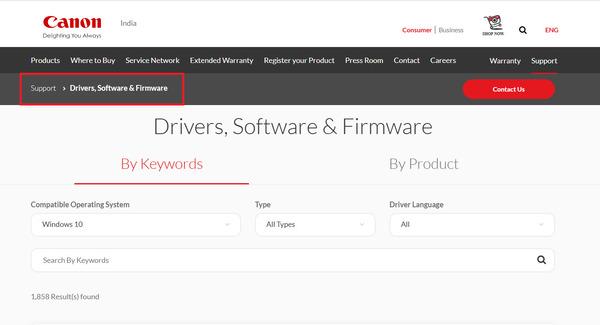
Bước 2 – Tìm kiếm driver theo model: Nhập chính xác tên máy in “Canon LBP 233” hoặc các biến thể như “LBP 233dw” vào thanh tìm kiếm, sau đó nhấn Enter.
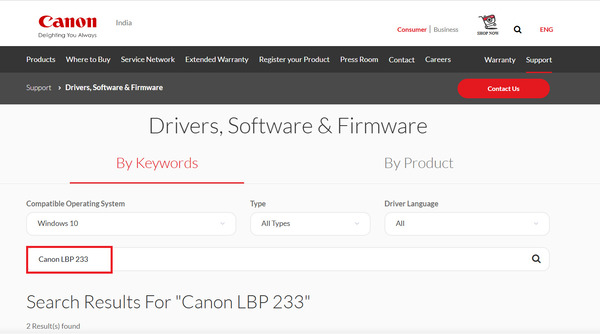
Bước 3 – Chọn hệ điều hành phù hợp: chọn đúng phiên bản hệ điều hành máy tính đang sử dụng là bản win 32 bit hay win 64 bit.
Bước 4 – Tải driver Canon LBP 233: Nhấn Download để bắt đầu tải driver về máy tính. Sau khi tải xong, bạn có thể mở file để tiến hành cài đặt theo hướng dẫn trên màn hình.
Hướng dẫn cài đặt driver máy in Canon LBP 233
Sau khi thực hiện tải driver Canon LBP 233 thành công, bạn cần thực hiện cài đặt driver theo các bước sau:
Bước 1 – Mở tệp cài đặt: Truy cập vào thư mục nơi lưu driver vừa tải. Tìm tệp có tên “Setup” và nhấp đúp chuột để khởi động quá trình cài đặt.
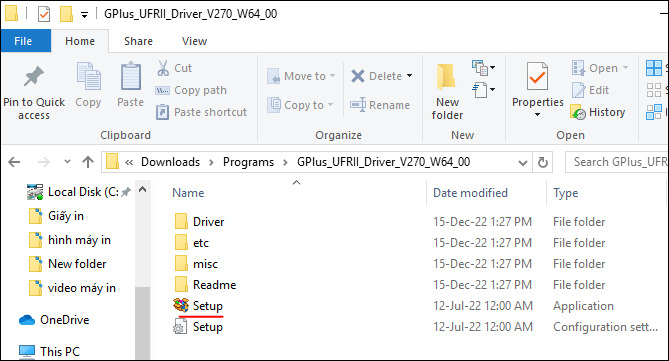
Bước 2 – Bắt đầu cài đặt: Khi giao diện trình cài đặt hiện ra, chọn “Next” để tiếp tục sang bước kế tiếp.
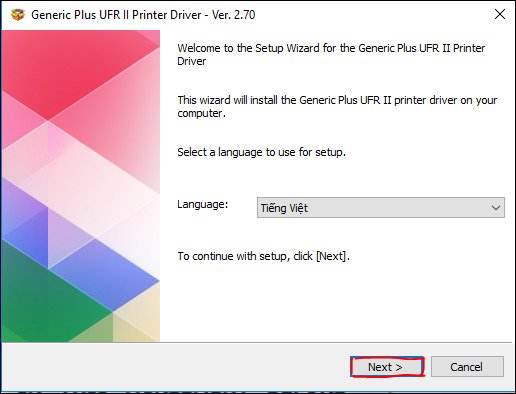
Bước 3 – Lựa chọn kiểu kết nối: Tại đây, bạn có thể chọn kết nối qua cáp USB hoặc kết nối không dây (Wi-Fi/Network).
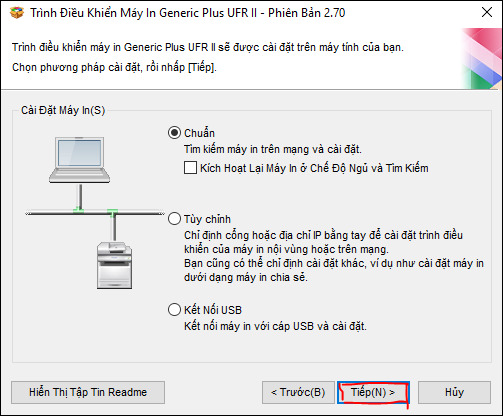
Nếu chọn USB, hãy cắm dây kết nối giữa máy in và máy tính, sau đó bật nguồn máy in.

Nếu chọn Network, bạn có thể chọn chế độ Standard (tiêu chuẩn) hoặc Custom (tùy chỉnh) để tìm kiếm thiết bị qua mạng Wi-Fi.
Lưu ý: Máy tính và máy in cần kết nối cùng một mạng Wi-Fi để hệ thống có thể nhận diện chính xác.
Bước 4 – Phát hiện và chọn máy in: Khi phần mềm hiển thị danh sách thiết bị, chọn Canon LBP 233 rồi nhấn “Start” để bắt đầu cài đặt driver.
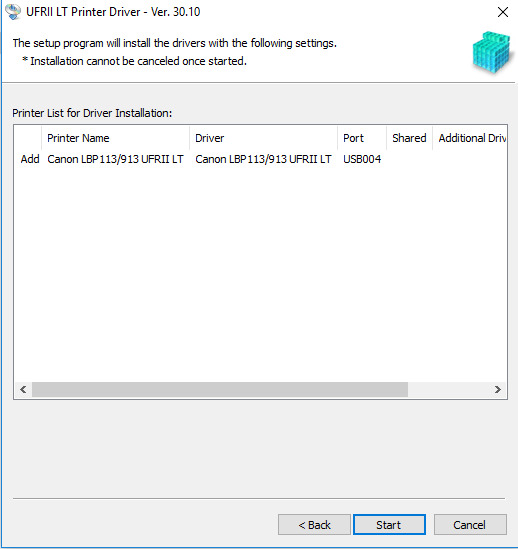
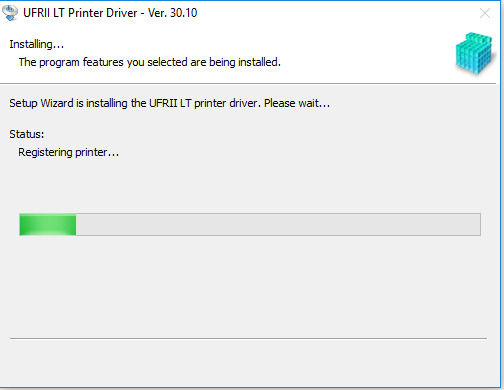
Bước 5 – Hoàn tất cài đặt: Đợi vài phút để hệ thống tự động cài đặt. Khi hoàn tất, bạn sẽ nhận được thông báo thành công và có thể sử dụng máy in Canon LBP 233 ngay lập tức.

Hướng dẫn cách sử dụng máy in Canon LBP 233
Sau khi hoàn tất việc tải driver Canon LBP 233 và cài đặt thành công, bước tiếp theo là kiểm tra khả năng in và thiết lập các tùy chọn cơ bản để đảm bảo bản in ra đúng chất lượng mong muốn.
- Mở Control Panel → Devices & Printers và chọn máy in Canon LBP
- Nhấp vào Printing Preferences để kiểm tra các thiết lập cơ bản.
Thực hiện một bản in thử để xác nhận máy in hoạt động ổn định, không bị lỗi hay mất chữ.
Hướng dẫn in 2 mặt
Để in hai mặt tự động trên Canon LBP 233DW trên Win 10 ta thực hiện các bước sau đây:
- Vào Start → Settings → Devices → Printers & Scanners.
- Chọn máy in Canon LBP 233DW, sau đó nhấn Manage.
- Vào Printing Preferences → Basic Settings.
- Tại mục Profile, chọn 2 on 1 (In 2 mặt) và nhấn Apply.
Hướng dẫn cách chỉnh khổ giấy
Trong thẻ Page Setup, bạn có thể tùy chỉnh các thông số sau:
- Page Size: Chọn khổ giấy muốn in (mặc định là A4).
- Output Size: Chọn khổ giấy xuất ra (thường giống Page Size).
- Copy: Chọn số lượng bản in.
- Orientation: Chọn Portrait (dọc) hoặc Landscape (ngang).
- Page Layout: Chọn in nhiều trang trên 1 tờ giấy nếu cần.
- Page Type: Chọn loại giấy phù hợp; ví dụ: Label cho decal, Heavy cho giấy dày, hoặc các định lượng khác cho ảnh và văn bản.
- Trong thẻ Quality, chọn chế độ chất lượng phù hợp với nhu cầu in.
Mua máy in Canon LBP 233 ở đâu giá tốt?
Canon LBP 233 là mẫu máy in laser đơn sắc được ưa chuộng nhờ hiệu năng và độ bền cao. Với tốc độ 38 trang/phút, hỗ trợ in đảo mặt tự động và in qua Wi-Fi, đây là lựa chọn lý tưởng cho văn phòng công sở, hộ kinh doanh, hoặc sinh viên cần in tài liệu tại nhà.
Tại Máy Văn Phòng Bách Khoa, bạn sẽ nhận được:
- Mức giá cạnh tranh – chỉ từ 5 triệu đồng.
- Máy đã qua kiểm định, bảo hành chính hãng 12 tháng.
- Miễn phí lắp đặt – hỗ trợ cài đặt driver tại nhà.
- Tư vấn tận tâm – Giao hàng trong ngày tại Hà Nội.

Việc tải driver Canon LBP 233 và cài đặt đúng cách là bước quan trọng để đảm bảo máy in hoạt động ổn định, xử lý lệnh in chính xác và tối ưu chất lượng bản in. Nếu bạn có nhu cầu mua máy LBP 233DW hoặc cần tư vấn thêm các dòng sản phẩm khác của Canon, đừng ngần ngại liên hệ BK qua số hotline 0975 887 986 để được tư vấn chi tiết!





